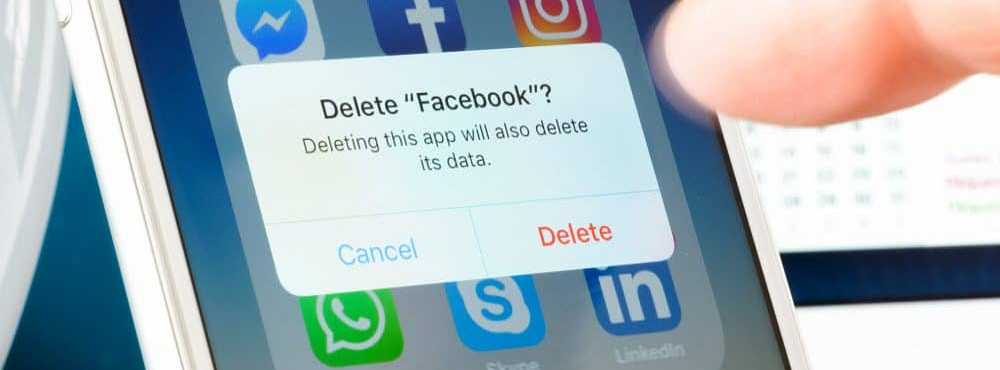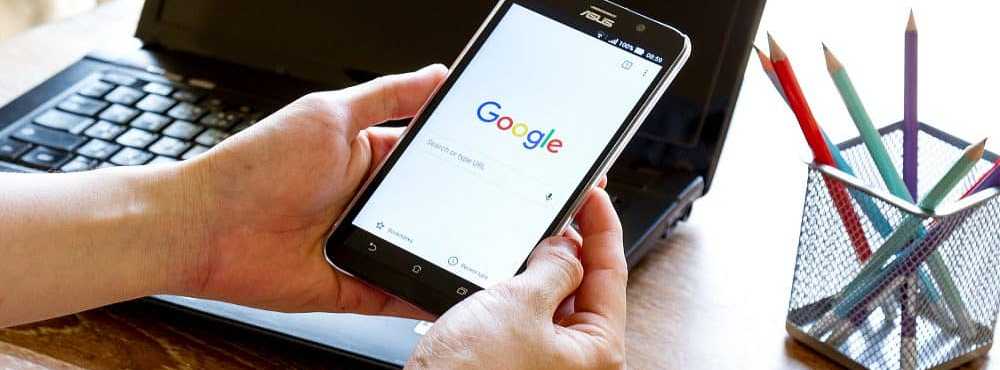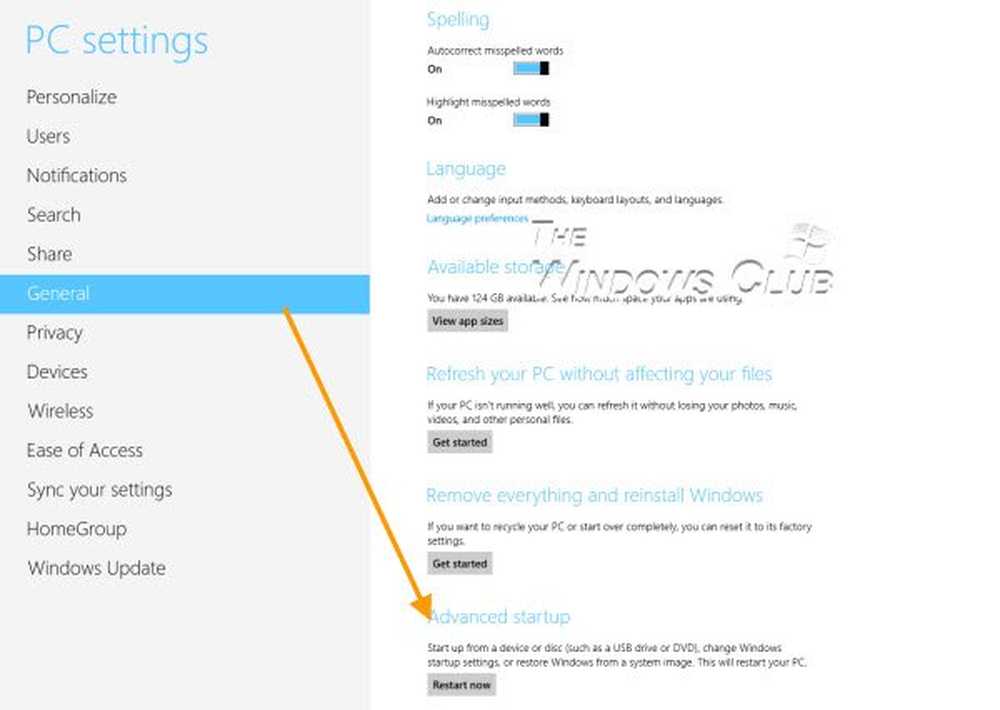Come eseguire un aggiornamento di riparazione in Windows 10

 Quando l'installazione di Windows 10 diventa funky o lenta, proverai qualsiasi cosa per risolverlo: checker di file di sistema, DISM, check disk solo per nominarne alcuni. Di solito, l'ultima risorsa finisce per essere un'installazione pulita, ma non deve necessariamente essere così. Sappiamo tutti che le opzioni di reinstallazione di Microsoft per Windows 10 includono Start Fresh, Reset e un'installazione pulita da supporti di installazione come DVD o USB. Ma un'altra opzione utile è l'aggiornamento di riparazione.
Quando l'installazione di Windows 10 diventa funky o lenta, proverai qualsiasi cosa per risolverlo: checker di file di sistema, DISM, check disk solo per nominarne alcuni. Di solito, l'ultima risorsa finisce per essere un'installazione pulita, ma non deve necessariamente essere così. Sappiamo tutti che le opzioni di reinstallazione di Microsoft per Windows 10 includono Start Fresh, Reset e un'installazione pulita da supporti di installazione come DVD o USB. Ma un'altra opzione utile è l'aggiornamento di riparazione.Che cosa è esattamente un aggiornamento di riparazione però?
È semplicemente un modo per eseguire una nuova installazione di Windows 10 senza eliminare app, file e impostazioni. In questo articolo, eseguiamo una rapida analisi del processo di esecuzione di un aggiornamento di riparazione.
Eseguire un aggiornamento di riparazione utilizzando il disco di installazione di Windows 10
Quali sono i vantaggi di un aggiornamento di riparazione?
Oltre a preservare i tuoi file, le tue app e le tue impostazioni personali, un aggiornamento di riparazione può riparare problemi difficili come un servizio Windows Installer corrotto, problemi di Windows Update, voci di registro e file di sistema corrotti.
Prima di eseguire un aggiornamento di riparazione, assicurarsi di aver reinstallato il supporto corrispondente all'edizione di Windows 10 installata. Pertanto, se esegui l'aggiornamento per l'anniversario di Windows 10 o l'Aggiornamento dei creativi, assicurati di avere quella versione, insieme all'edizione e all'architettura (Home, Pro, 32-bit, 64 bit). Per trovare quell'informazione, premere Tasto Windows + X, clic Sistema quindi rivedi i dettagli del tuo sistema. Se il sistema è stato preinstallato con Windows 10 Home o Pro, è possibile seguire le istruzioni per scaricare Windows 10 e utilizzarlo per eseguire l'aggiornamento di riparazione. Consulta la nostra guida per le istruzioni su come scaricare e creare i supporti di avvio.
Non è necessario creare una copia di avvio, la stessa ISO sarà sufficiente. Basta fare doppio clic sul file per montare l'ISO o fare clic destro su di esso, scegliere Aperto con, e Esplora file. Una volta che il supporto di installazione è pronto, ti verrà richiesto di avviare l'installazione.
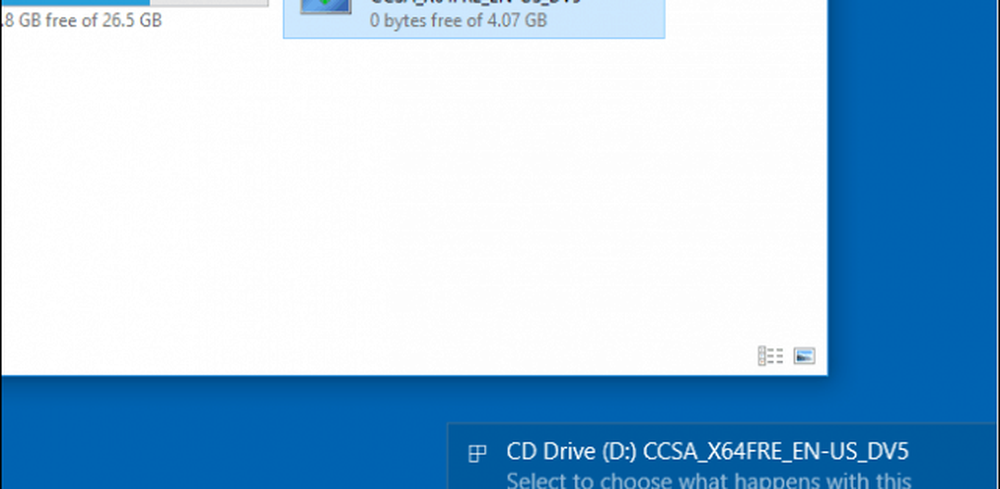
Esegui l'installazione guidata come faresti normalmente quando installi un nuovo aggiornamento di funzionalità.
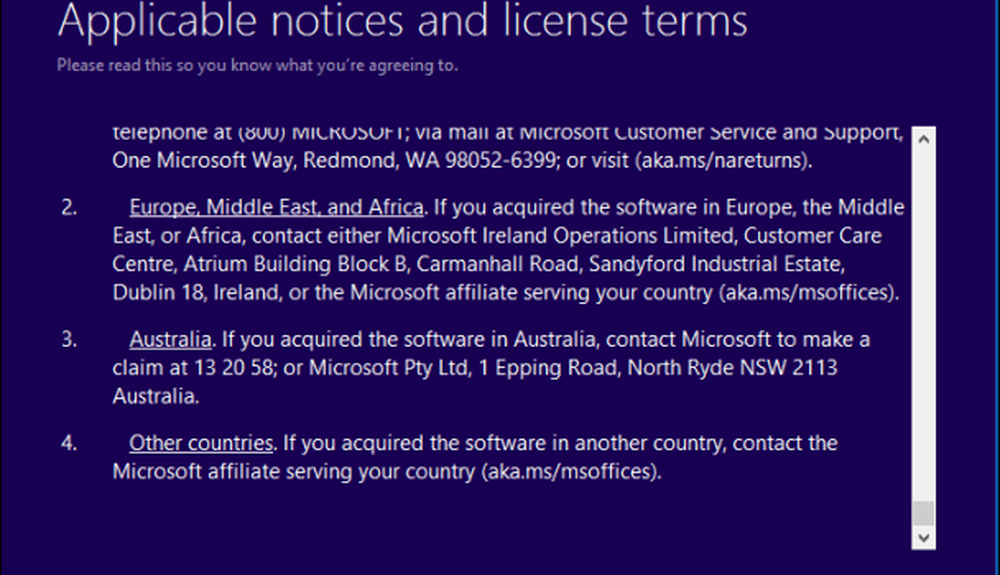
Ricorda di scegliere l'opzione: Conserva i file e le app personali.
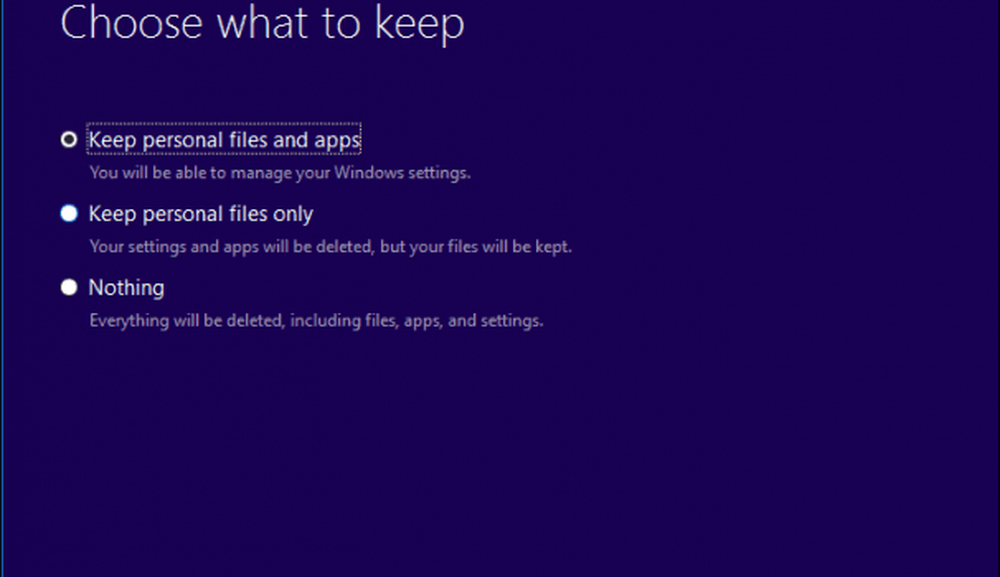
Quando sei pronto, clicca Installare iniziare.
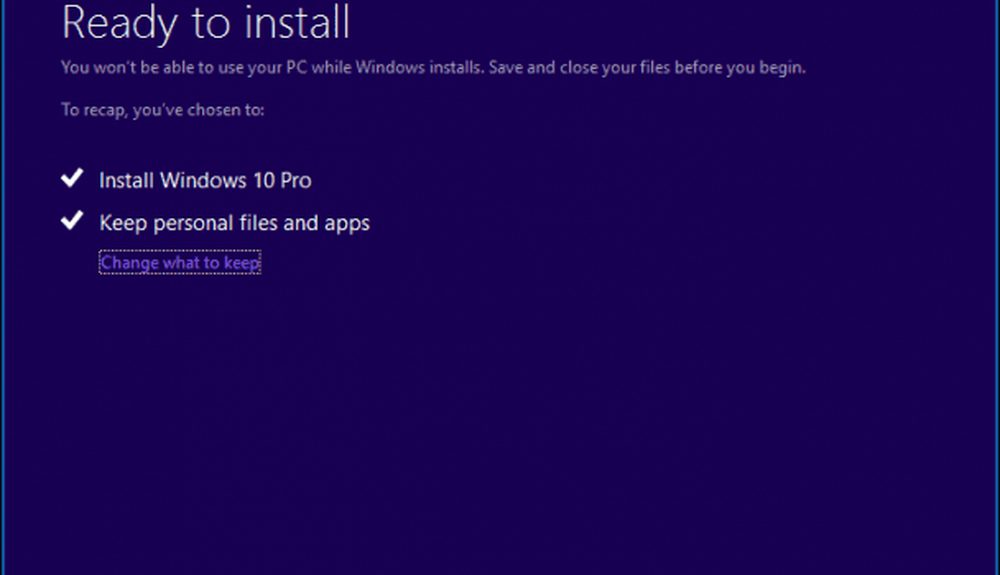
Questo sarà il tuo schermo per un po '. Al termine dell'installazione, ti verrà chiesto di accedere e completare l'installazione.
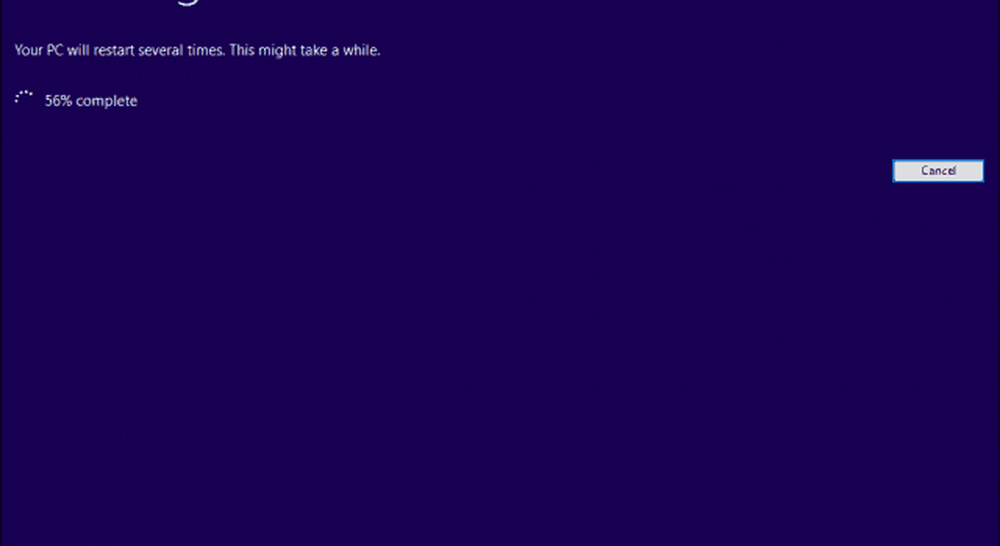
Una cosa che noterai è che l'installazione di Windows 10 verrà ripristinata alla sua versione originale. Ad esempio, invece di avere installato l'ultimo aggiornamento cumulativo, vedrai qualcosa come 15063.0 installato. Se durante l'installazione si è connessi a Internet, l'installazione di Windows 10 potrebbe scaricare e installare gli aggiornamenti in modo intelligente prima di raggiungere il desktop. In caso contrario, puoi seguire la nostra guida per scaricare l'ultimo aggiornamento cumulativo per far funzionare il tuo sistema.
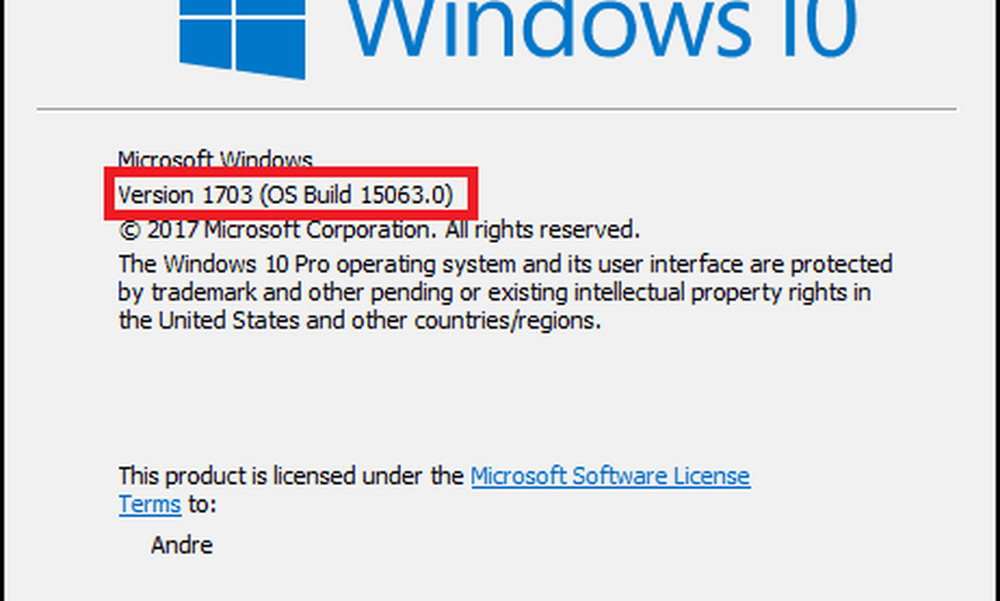
Come precauzione, è necessario seguire alcune delle attività preliminari necessarie, come disabilitare le utilità di sicurezza, disconnettere le periferiche non essenziali prima di iniziare l'aggiornamento. Questo può ridurre le possibilità di conflitti che si verificano durante l'aggiornamento.
Questo è praticamente tutto quello che c'è da fare per un aggiornamento di riparazione. Non solo puoi eseguire una nuova installazione, ma puoi conservare i tuoi file e le tue app e riparare eventuali file o servizi di sistema danneggiati mentre lo fai.
Hai mai eseguito un aggiornamento di riparazione? Se è così, facci sapere come è andato nei commenti.